So installieren Sie den Rabbitmq -Server auf Debian 11/10
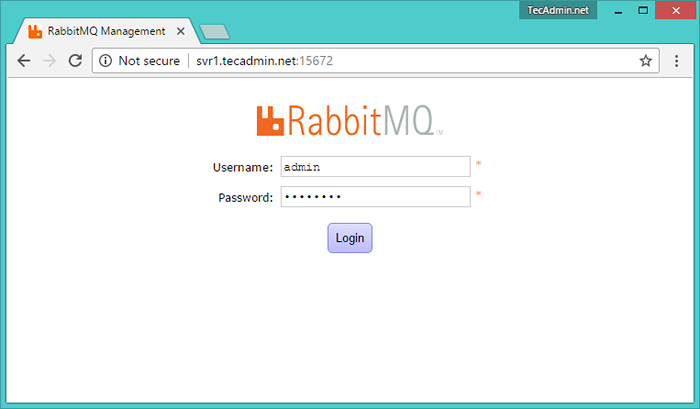
- 3042
- 223
- Tom Jakobs
Rabbitmq ist eine leichte Anwendung für die beliebtesten Betriebssysteme. RabbitMQ unterstützt mehrere Messaging -Protokolle. Rabbitmq kann einfach in verteilten und föderierten Konfigurationen eingesetzt werden, um die Anforderungen an hochwertige, hohe verfügbare Anforderungen zu erfüllen. In diesem Tutorial können Sie Rabbitmq auf Debian 11 und Debian 10 Systems installieren.
Schritt 1 - Erlang installieren
Rabbitmq verlangt, dass Erlang am System installiert werden kann. Zuallererst können Sie einfach das Erlang -Repository -Paket von seiner offiziellen Website herunterladen und auf Ihrem System installieren.
WGet https: // Pakete.Erlang-Solutions.com/erlang-solutions_1.0_all.Deb sudo dpkg -i erlang -solutions_1.0_all.Deb
Führen Sie die folgenden Befehle aus, um den APT -Cache zu aktualisieren und Erlang -Pakete zu installieren.
sudo apt-get update sudo apt-Get Install Erlang Erlang-nox
Schritt 2 - Installieren Sie den Rabbitmq -Server
Aktivieren Sie nach der Installation der Anforderungen nun Rabbitmq APT Repository auf Ihrem System. Außerdem müssen Sie Rabbitmq -Signierschlüssel für Ihr System importieren. Verwenden Sie dazu die folgenden Befehle, um dies zu tun.
sudo add-apt-repository 'Deb http: // www.Rabbitmq.com/debian/testen main 'wget -o- https: // www.Rabbitmq.com/Rabbitmq-Release-Signing-Key.ASC | sudo apt-key add -
Aktualisieren Sie den APT -Cache und installieren Sie den Rabbitmq -Server auf Ihrem System.
sudo apt-get update sudo apt-Get Installieren Sie Rabbitmq-Server
Schritt 3 - Rabbitmq -Dienst verwalten
Rabbitmq wurde im Debian -System installiert. Verwenden Sie die folgenden Befehle, um den Rabbitmq -Dienst auf Ihrem System zu aktivieren. Starten Sie auch den Rabbitmq -Dienst.
sudo systemctl aktivieren rabbitmq-server sudo systemctl starten rabbitmq-server sudo systemctl stop Rabbitmq-Server
Schritt 4 - Administrator Benutzer in Rabbitmq erstellen
Standardmäßig erstellt Rabbitmq einen Benutzer namens "Gast" mit dem Passwort "Gast". Sie können auch Ihr eigenes Administratorkonto auf dem Rabbitmq -Server über die folgenden Befehle erstellen. Ändern Sie Ihr Passwort mit Ihrem eigenen Passwort.
sudo rabbitmqctl add_user admin kennwort sudo rabbitmqctl set_user_tags administrator sudo rabbitmqctl set_permissions -p / admin "administrator".*"".*"".*"
Schritt 5 - Setup Rabbitmq Web Management -Konsole einrichten
Rabbitmq bietet auch eine Webmanagementkonsole zur Verwaltung des gesamten Rabbitmq. Damit die Webverwaltungskonsole den folgenden Befehl in Ihrem System ausführen kann. Die Web -Management -Konsole hilft Ihnen bei der Verwaltung des Rabbitmq -Servers.
sudo rabbitmq-plugins ermöglichen Rabbitmq_management
Rabbitmq Dashboard startet auf Port 15672. Greifen Sie auf Ihren Server im Port zu, um das Dashboard zu erhalten. Verwenden Sie den in Schritt 4 erstellten Benutzernamen und Passwort
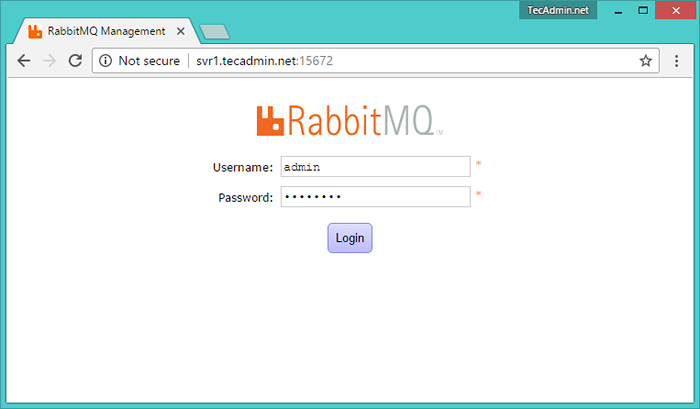
Nachdem Sie sich anmelden.
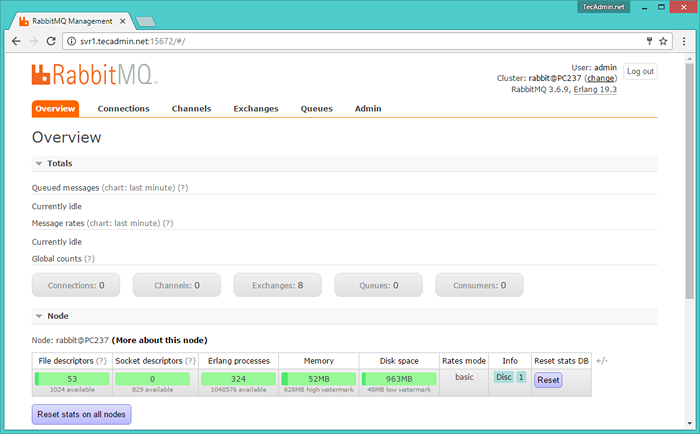
- « So installieren Sie Apache, MySQL, PHP auf Ubuntu 18.04 LTS
- So installieren Sie Oracle VirtualBox 5.2 auf Debian 8 (Jessie) »

